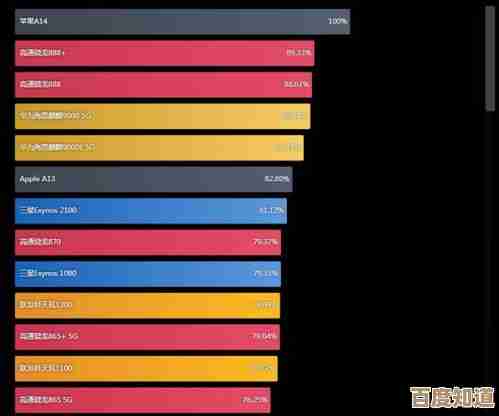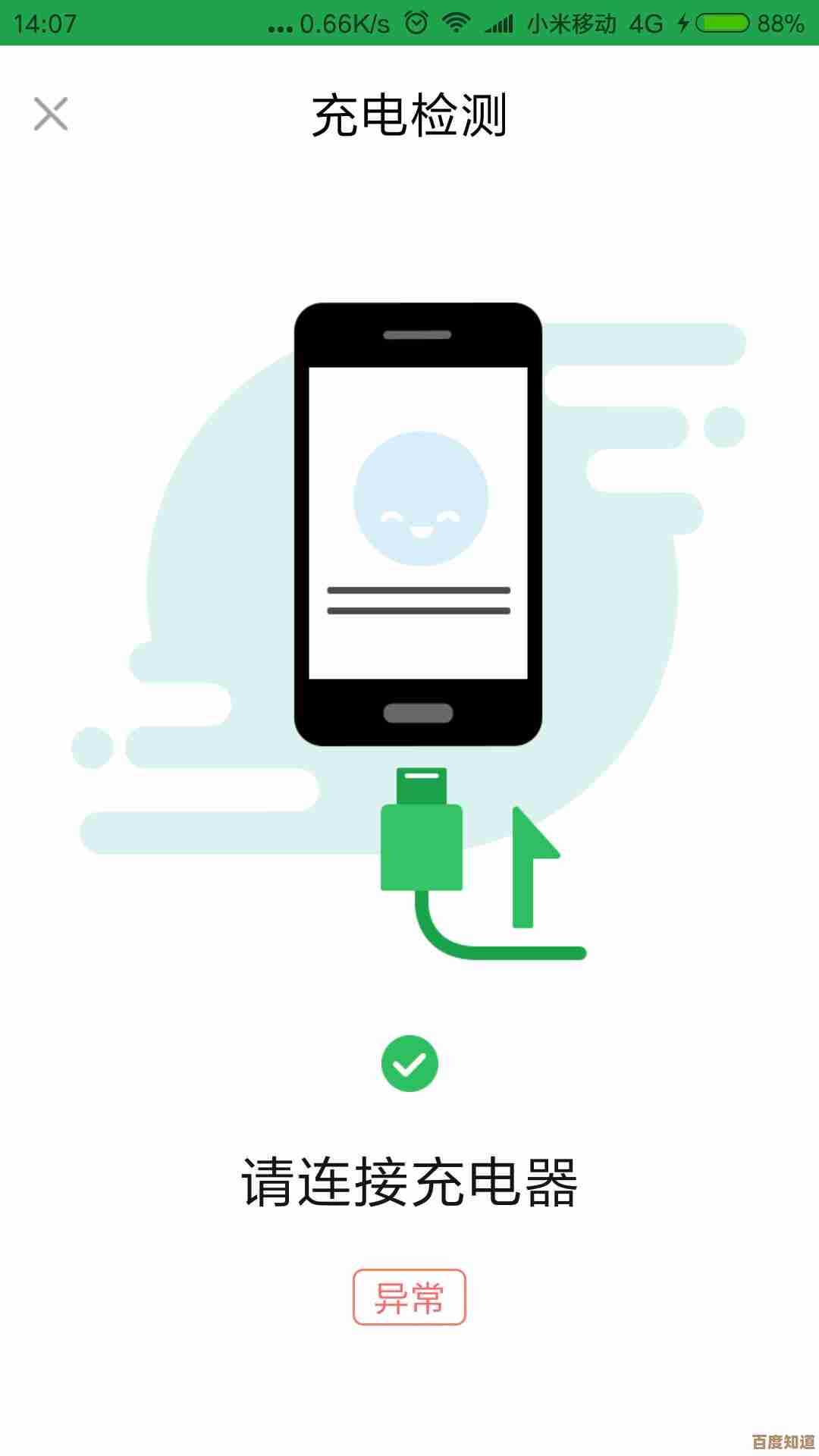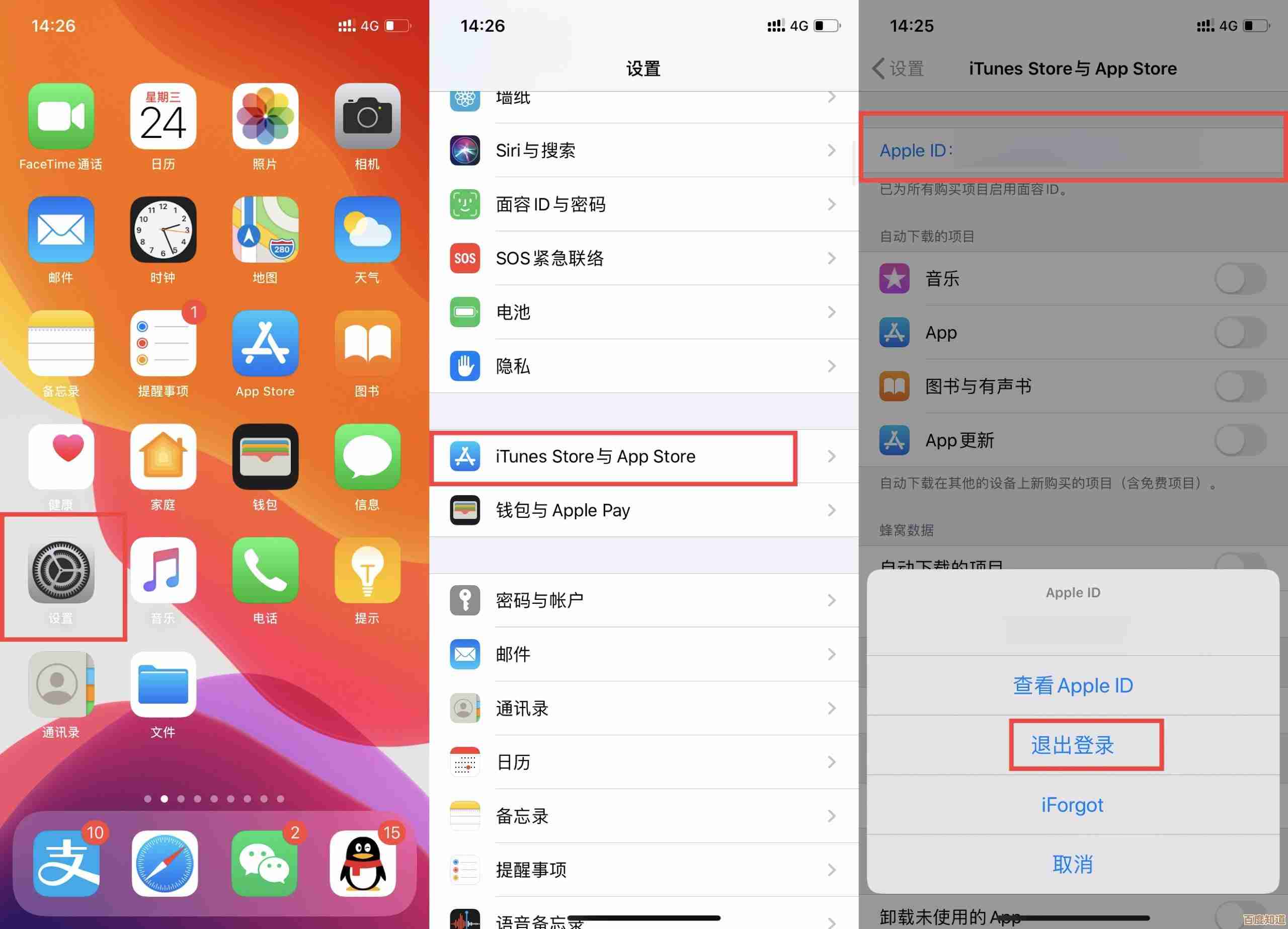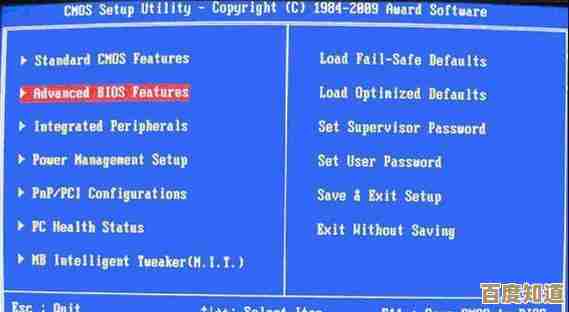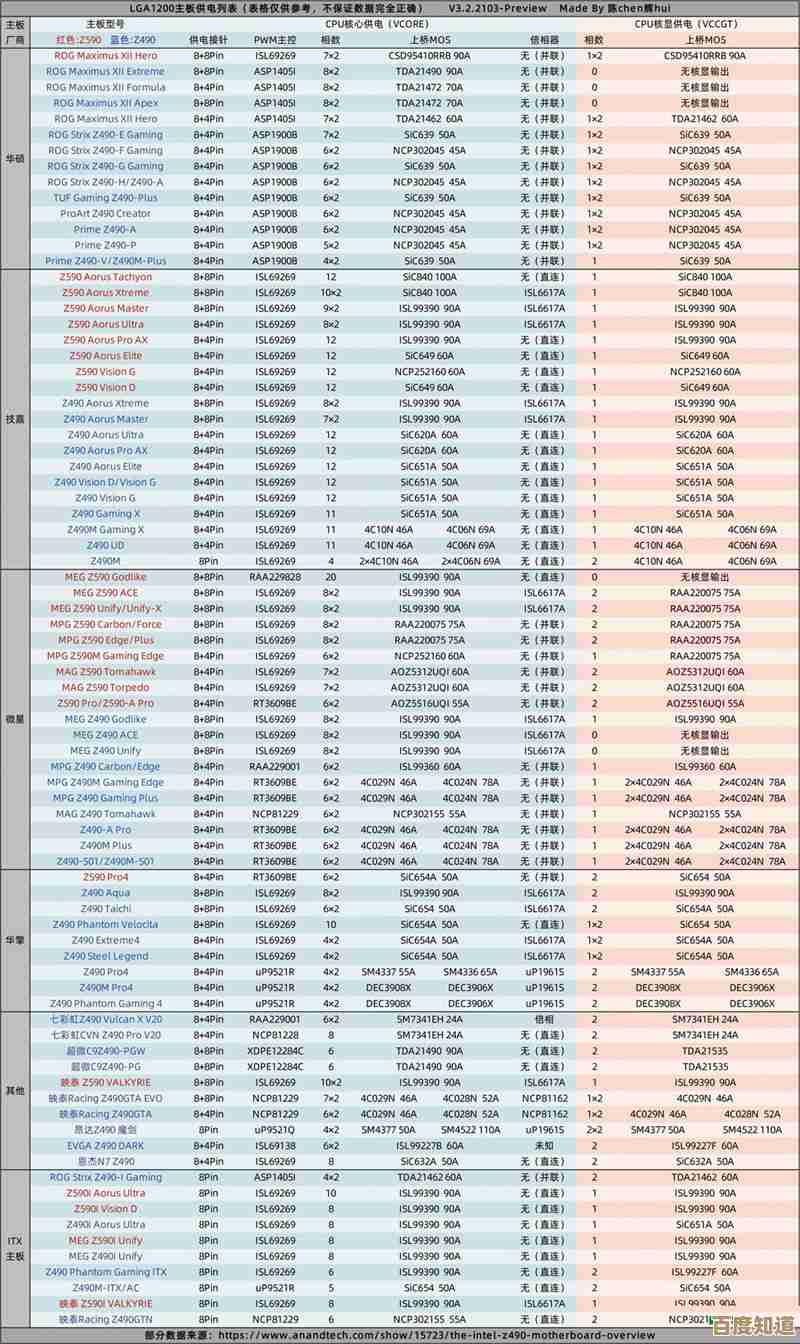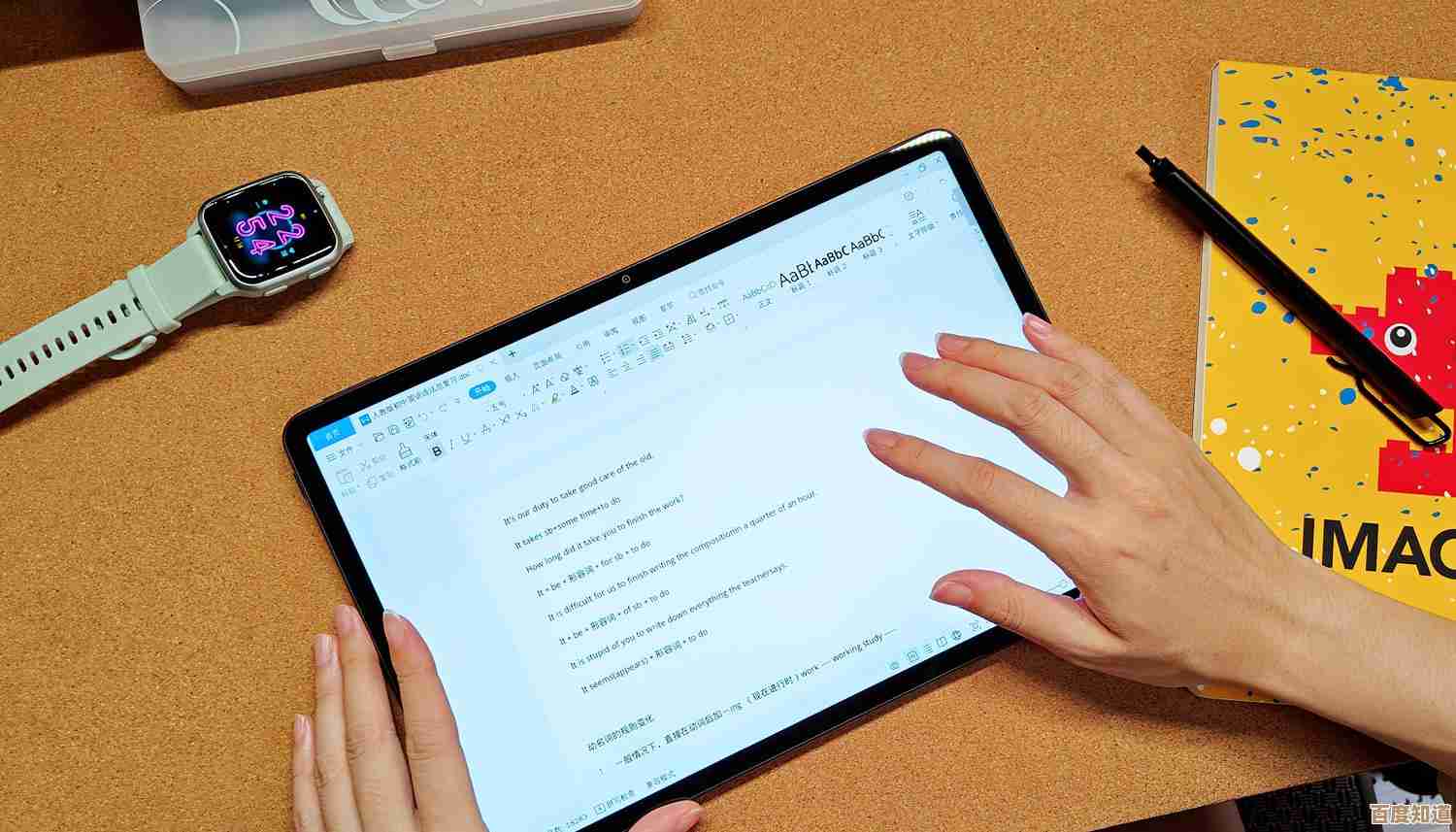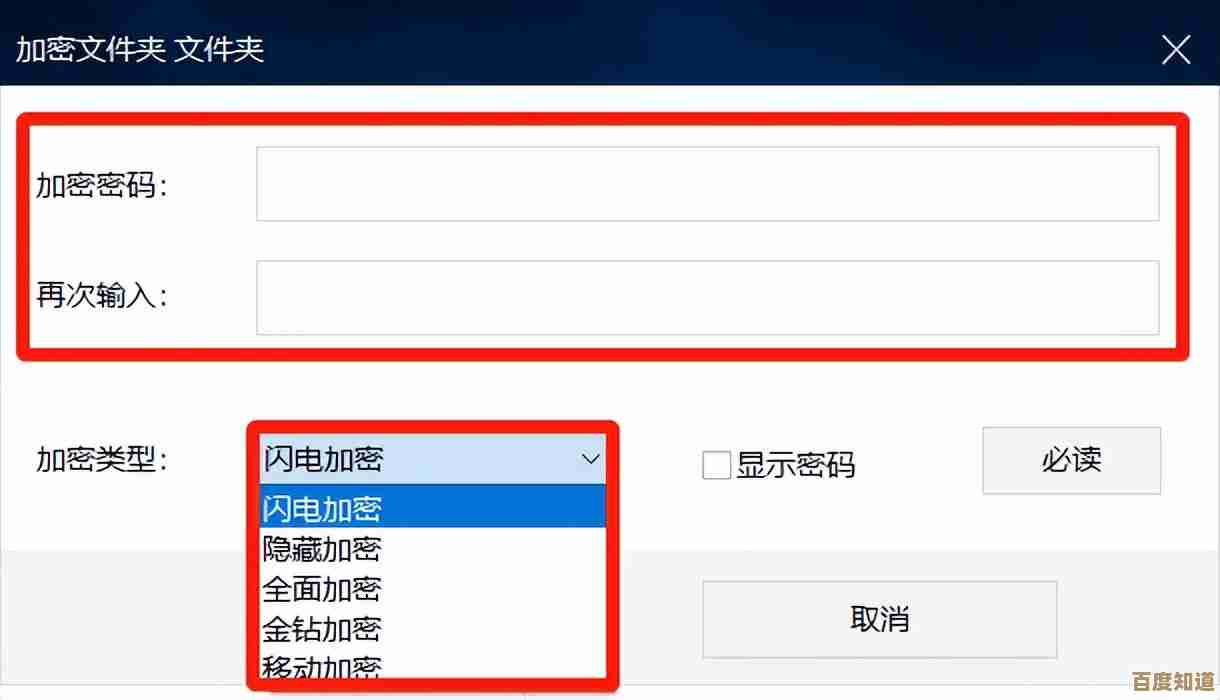轻松移除开机密码,让电脑启动更快捷无阻
- 游戏动态
- 2025-10-29 04:56:20
- 2
(来源:根据Windows和macOS系统常见设置方法整理)
重要提醒: 在开始操作前,请务必了解,移除开机密码会降低您电脑的安全性,任何能物理接触到您电脑的人都可以直接进入系统,访问您的所有文件,此方法仅建议用于家庭中非常私密的个人电脑。
对于Windows 10 / 11 系统:
- 同时按下键盘上的 Windows键 + R键,会弹出“运行”对话框。
- 在对话框里输入
netplwiz,然后按回车键。 - 会弹出一个名为“用户账户”的窗口,在这个窗口里,取消勾选“要使用本计算机,用户必须输入用户名和密码”这个选项。
- 点击窗口下方的“应用”或“确定”按钮。
- 系统会要求您验证当前密码以确认操作,您需要输入当前的开机密码两次(一次在“密码”栏,一次在“确认密码”栏),然后点击“确定”。
- 完成后,重启电脑,就会发现不再需要输入密码,可以直接进入桌面了。
对于macOS系统:
- 点击屏幕左上角的苹果菜单,选择“系统偏好设置”(macOS Monterey及更早版本)或“系统设置”(macOS Ventura及更新版本)。
- 找到并点击“用户与群组”。
- 点击窗口左下角的锁形图标,输入您当前的管理员密码解锁设置。
- 在左侧用户列表中选择您的账户,然后点击右侧的“登录选项”。
- 找到“自动登录”选项,点击下拉菜单,从中选择您的用户名。
- 系统会提示您输入该用户账户的密码,输入密码后,点击“解锁”。
- 关闭设置窗口,下次开机时,电脑就会自动以您选择的账户登录,无需输入密码。
如果想恢复密码登录:
- Windows系统:只需重复上述1-3步,重新勾选“要使用本计算机,用户必须输入用户名和密码”即可。
- macOS系统:在“登录选项”中,将“自动登录”设置为“关闭”。
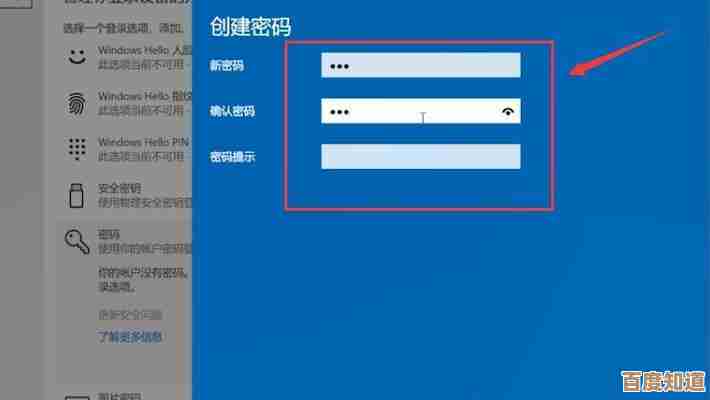
本文由太叔山芙于2025-10-29发表在笙亿网络策划,如有疑问,请联系我们。
本文链接:http://www.haoid.cn/yxdt/50691.html